【水晶报表编程宝典】:自定义报表功能的深度解读
发布时间: 2024-12-29 11:56:02 阅读量: 6 订阅数: 10 


IBM Cognos Analytics报表教程:重新构想的报表功能与实战指南
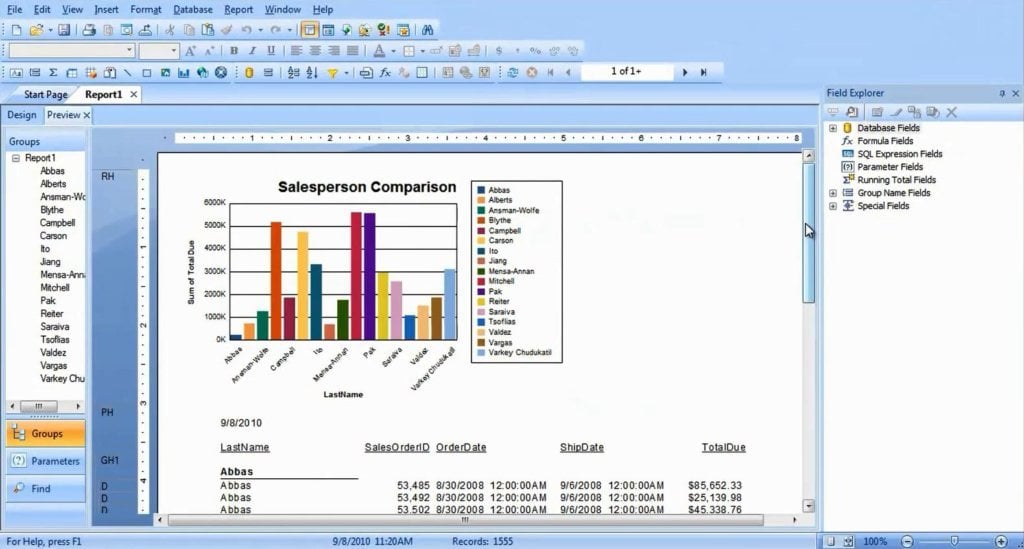
# 摘要
水晶报表作为一款功能强大的报表工具,广泛应用于企业数据展示和分析。本文首先介绍了水晶报表的基本概念和核心设计原理,随后深入探讨了其数据源管理、布局样式设计以及交互功能的开发。在编程技术章节,本文详细阐述了使用C#或VB.NET的编程接口、脚本控制结构以及动态数据处理的实现方式,进而讨论了高级报表功能如子报表管理和导出打印优化。实践应用案例章节展示了水晶报表在企业级解决方案中的应用,例如在CRM和ERP系统中的角色,以及数据仓库集成和多维数据展示。最后,本文讨论了水晶报表开发中的高级技巧、性能优化、安全性和未来技术发展趋势。
# 关键字
水晶报表;数据源;布局设计;交互功能;编程接口;性能优化;安全性设计;云计算;移动端展示
参考资源链接:[SAP Crystal Reports 2016 中文使用教程:从入门到精通](https://wenku.csdn.net/doc/6472a77ad12cbe7ec3059be9?spm=1055.2635.3001.10343)
# 1. 水晶报表简介与核心概念
水晶报表(Crystal Reports)是一种广泛应用于企业级信息系统的报表设计工具。它允许用户从各种数据源中提取数据,通过图形化界面进行设计,并最终生成具有高度定制化布局的报表。
## 1.1 报表类型概述
水晶报表支持多种报表类型,包括但不限于:
- 列表报表(List Reports)
- 交叉报表(Cross-Tab Reports)
- 子报表(Subreports)
- 图表报表(Chart Reports)
每种报表类型都有其特定的适用场景和优势,能够满足从基本的数据展现到复杂的数据分析需求。
## 1.2 核心组件解析
水晶报表的核心组件包括:
- **报表设计界面**:允许用户通过拖拽组件的方式设计报表布局。
- **数据源接口**:支持多种数据库和数据仓库,如SQL Server、Oracle、MySQL等。
- **公式和脚本**:提供公式编辑器用于数据计算和转换,以及脚本编程增强报表的动态性和交互性。
这些组件的结合,使得水晶报表不仅能够处理复杂的报表逻辑,也支持报表的自定义和扩展。
## 1.3 报表的应用价值
水晶报表作为一种成熟的报表解决方案,其应用价值体现在:
- **数据可视化**:直观展示关键业务指标,辅助决策者快速理解数据背后的信息。
- **报告自动化**:减少手工制表工作,提高报告生成的效率。
- **数据整合**:集成多种数据源,实现数据的综合分析。
通过上述核心概念的介绍,我们可以看出水晶报表在处理企业报表需求方面的重要性和实用性。接下来的章节将深入探讨其设计原理和编程技术,以更好地掌握和优化水晶报表的应用。
# 2. 水晶报表的设计原理
## 2.1 报表的数据源与数据模型
### 2.1.1 数据源的类型和配置
水晶报表是基于数据源来展示信息的,数据源可以是各种类型的,包括但不限于数据库、XML文档、ODBC数据源等。为了构建一个功能完备的报表,正确配置和理解数据源是至关重要的一步。
首先,明确你需要的数据类型是关键。例如,如果你想从一个SQL Server数据库中提取数据,你需要设置ODBC连接,这需要你了解相关的连接字符串配置。以下是一个示例代码块,用于展示如何使用VB.NET连接到SQL Server数据库:
```vb
Dim connStr As String = "Data Source=ServerName;Initial Catalog=DatabaseName;User ID=UserName;Password=password"
Dim connection As New SqlConnection(connStr)
Try
connection.Open()
' 查询语句
Dim query As String = "SELECT * FROM TableName"
Dim command As New SqlCommand(query, connection)
Dim reader As SqlDataReader = command.ExecuteReader()
' 读取数据等操作...
Catch ex As Exception
' 错误处理逻辑
Console.WriteLine("数据库连接或查询出错: " + ex.Message)
Finally
' 关闭连接
If connection IsNot Nothing Then connection.Close()
End Try
```
在这个代码段中,我们首先定义了一个连接字符串,其中包含了服务器地址、数据库名称、用户名和密码。然后使用`SqlConnection`对象建立连接,之后通过`SqlCommand`执行SQL查询。这个过程涉及到参数的配置,这是保证数据源可以被报表引擎正确读取和处理的关键。
### 2.1.2 数据模型的设计和优化
数据模型是构建报表的基础。在水晶报表中,设计一个高效的数据模型可以提高报表的性能,优化用户体验。设计数据模型时,需要关注数据的规范化程度、表之间的关系以及索引的优化。
- **规范化**: 数据库的规范化有助于消除数据冗余,提高数据的一致性。但过度规范化可能会导致查询时需要多个表连接,影响查询效率。因此,需要根据报表的需求,在规范化和查询效率之间找到平衡点。
- **关系**: 确定表之间的关系对于理解数据结构至关重要。通常,报表会涉及多个表,通过主外键关系,可以确保数据的准确性。
- **索引优化**: 为了加快数据检索速度,为查询中经常涉及的列建立索引是一个好的实践。但是,索引并非越多越好,因为它们会增加数据库的写入负载,并占用额外的空间。
接下来,一个简化的表格可以帮助我们总结数据模型设计时的考虑要点:
| 考虑要点 | 说明 |
| -------------- | ------------------------------------------------------------ |
| 规范化程度 | 数据库中数据冗余的程度,规范化程度越高,数据冗余越少 |
| 关系设计 | 表之间的关联,包括主外键关系,确保数据的一致性和完整性 |
| 索引优化 | 创建索引可以提高查询速度,但需要平衡索引数量与数据库性能之间的关系 |
## 2.2 报表的布局和样式设计
### 2.2.1 布局的基本组成元素
水晶报表的布局设计是用户对报表的第一印象,一个良好的布局可以让报表信息更加清晰易懂。水晶报表提供了多种布局元素,包括节、列、带区、文本对象等,这些元素可以根据报表需求自由排列组合。
- **节**:一个报表可以有多个节,每个节用于显示不同的信息或数据。例如,页眉节用于显示报表的标题,详细信息节用于显示数据记录。
- **列和带区**:列通常用来分组信息,而带区则是节中的区域,用于放置特定的布局元素,例如图表、图片或文本。
- **文本对象**:用于添加描述性文本,可以是静态文本,也可以是与数据相关联的动态文本。
布局元素的合理使用,可以帮助用户更直观地理解数据,并且可以根据用户的交互需要进行动态调整。举个例子,下面的代码片段展示如何在水晶报表中定义一个节,用于展示数据记录:
```xml
<!-- 这里是RPT文件的XML表示 -->
<Section name="Details" suppressed="false">
<Location>
<X>20</X>
<Y>135</Y>
<Width>498</Width>
<Height>48</Height>
</Location>
<PrintOnFirstPage>True</PrintOnFirstPage>
<PrintOnLastPage>True</PrintOnLastPage>
<!-- 其他布局元素的定义 -->
</Section>
```
节的定义可以通过XML标签来实现,其中包括节的位置、打印在首页和最后页的属性等。
### 2.2.2 样式设计的技巧与实践
报表的样式设计不仅仅是视觉上的美观,更关键的是要提高数据的可读性和可理解性。以下是一些实践技巧:
- **颜色和字体选择**:使用易于阅读的颜色和字体,避免使用过多的颜色,以免分散用户的注意力。字体大小和类型也要适合于阅读。
- **一致性**:在整个报表中保持视觉元素的一致性,如颜色主题、字体样式等,这有助于提升报表的专业感。
- **清晰的格式化**:合理使用不同的格式化效果,例如加粗、斜体、下划线,来强调重要的数据或标题。
- **空间布局**:合理安排元素之间的空间关系,避免过于拥挤或过于稀疏,确保数据展示的清晰性。
水晶报表提供的样式工具和格式化选项可以帮助开发者或设计师快速实现这些技巧。例如,可以在设计视图中直接设置文本的字体、颜色以及边框样式等,也可以编写脚本代码来动态调整样式。
```vb
' VB.NET 代码段,用于设置报表中的文本样式
Dim textObject As TextObject =水晶报表控件名称.ReportDefinition.ReportObjects("Text1")
textObject.Font.Name = "Arial"
textObject.Font.Size = 12
textObject.Font.Bold = True
textObject.Color = System.Drawing.Color.Black
```
在这段代码中,我们首先获取报表定义中的文本对象,然后设置其字体名称为Arial,字体大小为12,并开启加粗样式。最终,设置文本颜色为黑色。通
0
0





